jag fortsätter vår nätverksserie och visar hur du delar filer och mappar mellan Windows XP och Windows 7-baserade datorer. Förfarandet kan vara lite mer komplicerat än när man delar mellan Windows Vista och Windows 7-datorer men det är fortfarande mycket hanterbart.
Steg 1: arbetsgruppen måste vara densamma
eftersom HomeGroup-funktionen bara fungerar på Windows 7-baserade datorer måste du se till att dina Windows XP och Windows 7-datorer finns i samma arbetsgrupp. För att kontrollera detta, gå till ’Kontrollpanelen -> System och säkerhet -> System’ på Windows 7-datorerna. På Windows XP-datorerna högerklickar du på genvägen Den här datorn från skrivbordet eller Start-menyn och klickar på Egenskaper.
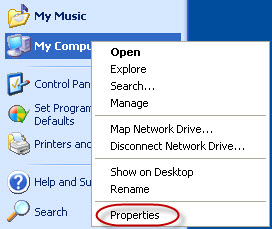
i fönstret Systemegenskaper går du till fliken Datornamn och kontrollerar den arbetsgrupp som datorn tillhör.
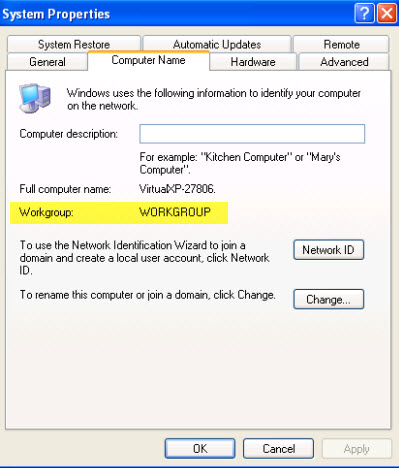
om arbetsgruppen är densamma på alla datorer är allt bra. Om det inte är det måste du ändra det så att det är detsamma. Om du vill ändra arbetsgruppen på en Windows 7-dator, kolla in vår guide som heter Hur man ändrar arbetsgruppen i Windows 7. Om du vill ändra den på en Windows XP-dator klickar du på knappen Ändra på fliken ’Datornamn’. I fönstret’ Datornamnändringar ’ skriver du det nya arbetsgruppsnamnet och klickar på OK.
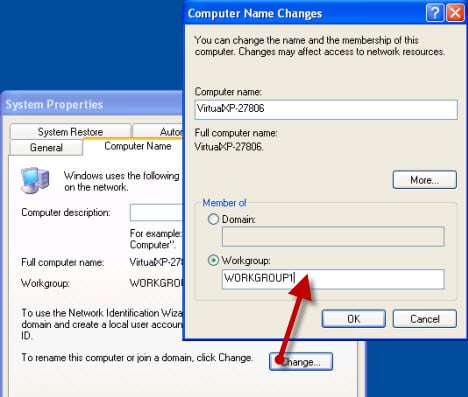
du kommer då att bli ombedd att starta om datorn. När detta är gjort kommer Windows XP-datorn att gå med i den nya arbetsgruppen.
steg 2: Nätverksdelningsinställningar måste vara kompatibla
för att delning ska fungera med dina Windows XP-datorer ska dina Windows 7-datorer använda hem-eller Arbetsnätverksplatserna och måste ha två inställningar aktiverade: nätverksupptäckt och fildelning.
för att förenkla saker kan det vara bra att stänga av lösenordsskyddad delning för den nätverksplats du använder för närvarande. För att lära dig hur du ändrar nätverksdelningsinställningar i Windows 7, kolla in vår guide som heter Så här anpassar du Nätverksdelningsinställningar i Windows 7.
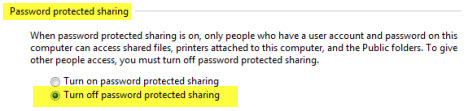
för att se till att dina Windows XP-datorer ser andra datorer i nätverket måste du se till att datorns Webbläsartjänst körs. Det borde vara som standard. Men om du inte ser andra datorer är den här tjänsten troligen inaktiverad eller stoppad. För att aktivera det, högerklicka på genvägen ’Den här datorn’ från skrivbordet eller Start-menyn och klicka på Hantera.

i fönstret Datorhantering, gå till ’tjänster och applikationer’ och öppna avsnittet Tjänster.
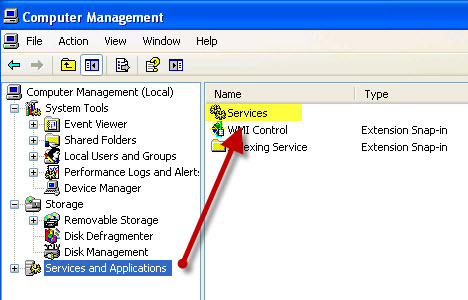
i listan över tjänster, kontrollera om datorns Webbläsartjänst startas och ställs in på Automatisk, som visas på skärmdumpen nedan.

om det inte är det, dubbelklicka på det och gå till fliken Allmänt i egenskapsfönstret. Där, under Starttyp, välj Automatisk. När du är klar klickar du på OK.
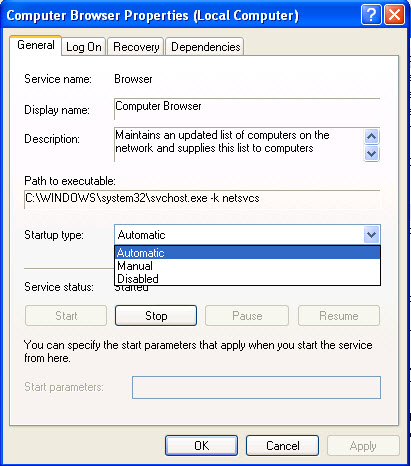
när du har startat om datorn startar tjänsten automatiskt och du bör kunna se andra datorer i nätverket.
steg 3: Dela filer och mappar
nästa steg är att dela filer och mappar på dina nätverksdatorer. Du kan göra detta med hjälp av delningsguiden eller Avancerade delningsinställningar. För att lära dig hur du delar filer i Windows 7, kolla in våra guider om detta ämne: Dela bibliotek eller mappar med hjälp av Delningsguiden och dela bibliotek eller mappar med Avancerad delning.
för Windows XP, använd de vanliga delningsprocedurerna.
steg 4: Öppna delade filer och mappar
för att komma åt delade filer och mappar från Windows XP-datorerna, gå till ’Min Dator- > Mina nätverksplatser – > Visa arbetsgruppsdatorer’. Du bör kunna se alla datorer som är påslagna just nu.
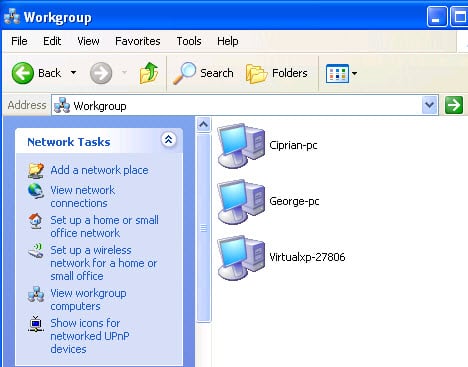
för Windows 7, öppna ett Windows Explorer-fönster och gå till nätverk. Där ser du också Windows XP-datorerna som är påslagna.
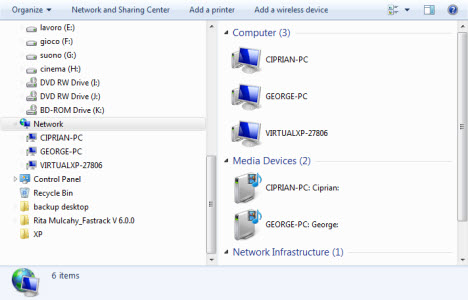
om lösenordsskyddad delning är aktiverad på datorn du försöker komma åt kommer du att bli ombedd att ange ett giltigt användarnamn och lösenord. En sak att se upp för är att först skriva namnet på den dator du har åtkomst till i fältet Användarnamn. Detta kommer att ändra domänen till den datorn istället för din lokala. Skriv sedan ” och ett användarnamn definierat på datorn du har åtkomst till. Skriv sedan lösenordet, klicka på OK så kommer du att kunna komma åt alla filer och mappar som delas av den datorn.
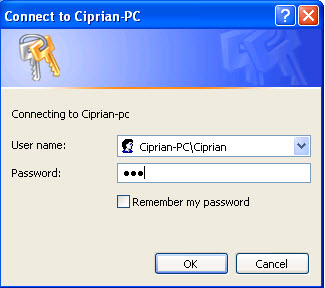
slutsats
att göra datorer med Windows 7 och Windows XP tillsammans i samma nätverk är lite svårare. De måste vara i samma arbetsgrupp och har kompatibla nätverksdelningsinställningar men om du betalar lite uppmärksamhet bör det fungera bra. Om du har några användbara nätverkstips tveka inte att lämna en kommentar. För mer användbar information om nätverk, kolla in artiklarna nedan.